wps文档把目录显示在左侧的教程
2023-07-26 08:39:50作者:极光下载站
wps软件作为一款可以编辑多种文件的办公软件,为用户带来了word文档、excel表格以及ppt演示文稿等不同种类的编辑权利,因此wps软件深受用户的喜爱,为用户带来了不错的使用体验,当用户选择在wps软件中编辑文档文件时,就可以根据自己的需求来对文档的目录进行设置,有时用户发现目录导航显示在右侧,想要将其显示在左侧却不知道怎么来操作解决,其实这个问题是很好解决的,用户直接在菜单栏中找到导航窗格选项,将其设置为靠左即可将目录信息在页面左侧显示出来,那么接下来就让小编来向大家分享一下wps文档把目录显示在左侧的方法教程吧,希望小编的教程可以帮助到大家。

方法步骤
1.用户在电脑桌面上打开wps软件,并来到文档的编辑页面上来进行设置
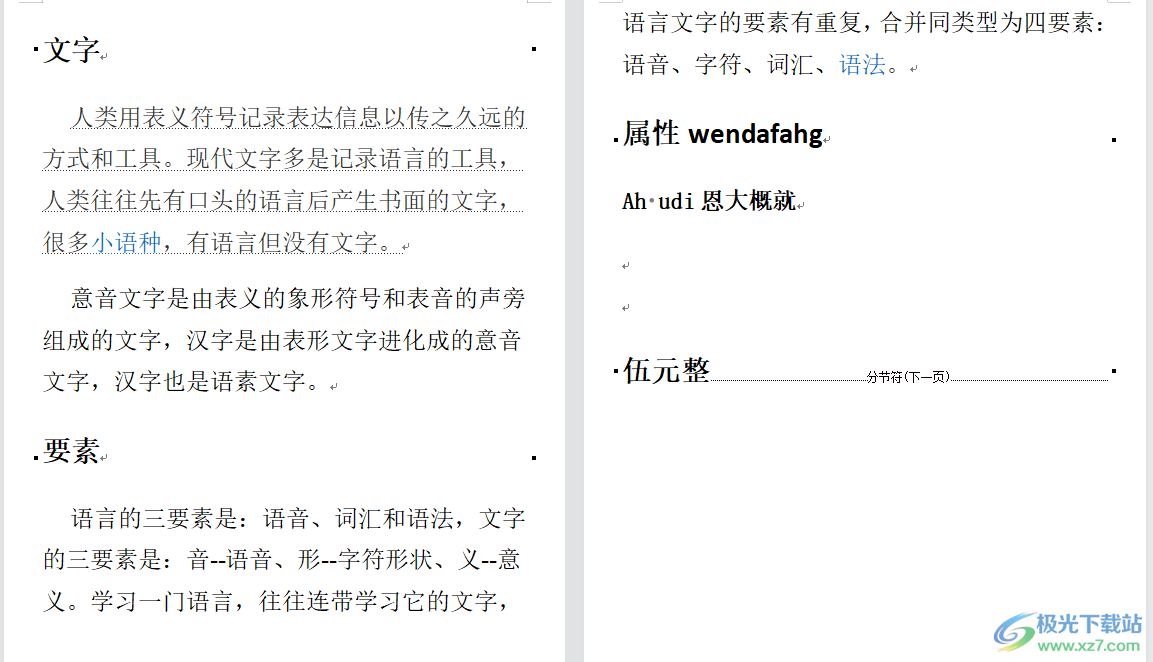
2.在页面上方的菜单栏中点击引用选项,将会显示出相关的选项卡,用户选择其中的目录选项
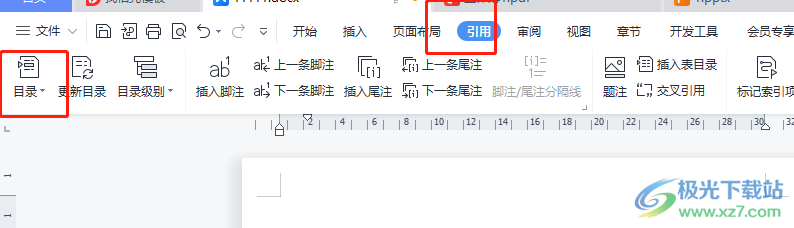
3.在拓展出来的下拉选项卡中,用户选择自己需要的目录效果
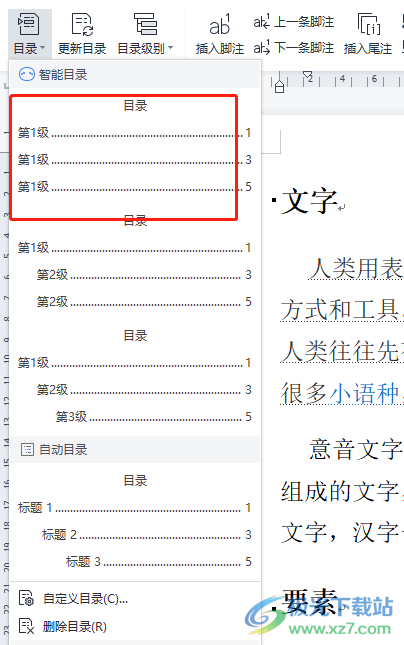
4.这时会发现页面的右侧会显示目录的具体信息,可是用户想要将其调整在页面左侧
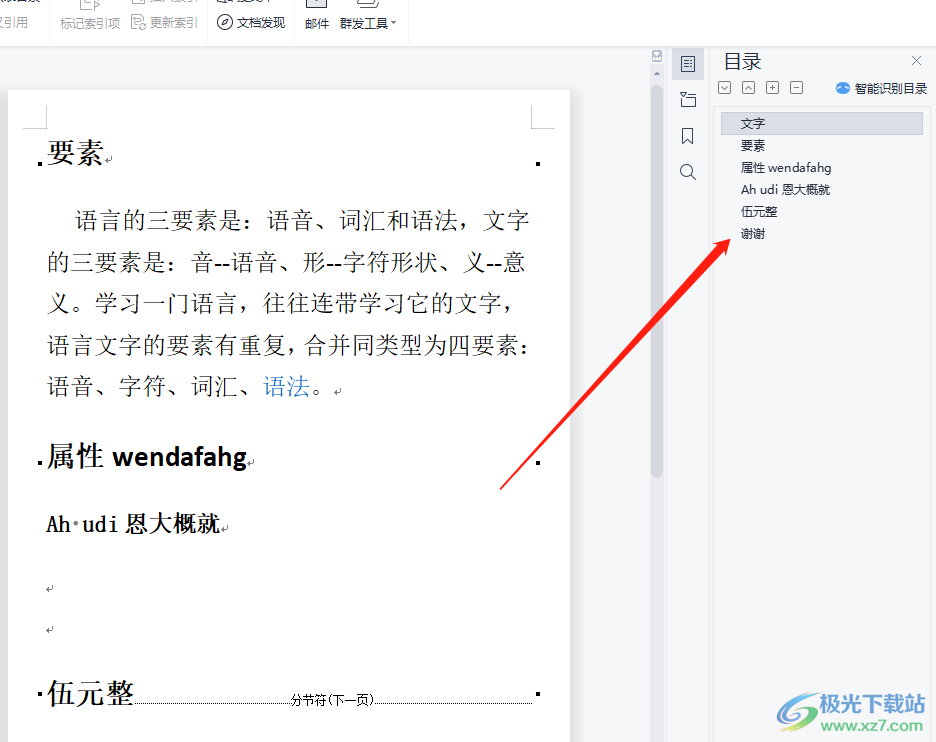
5.需要点击菜单栏中的视图选项,在切换得到的选项卡中,用户选择其中的导航窗格选项
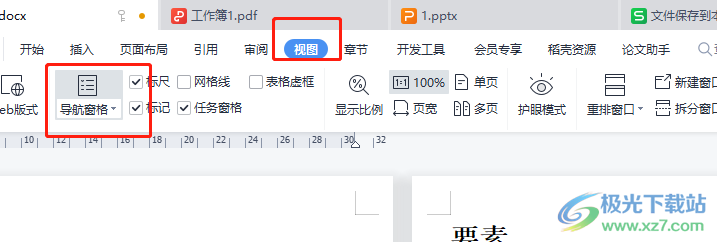
6.在展示出来的下拉选项卡中,用户选择其中的靠左选项即可解决问题
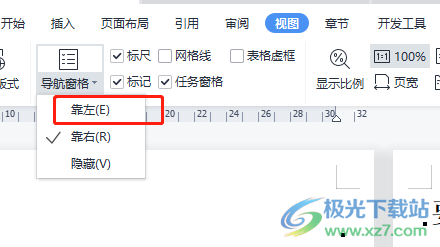
7.此时在文档页面的左侧,用户就可以看到带有目录的窗口了
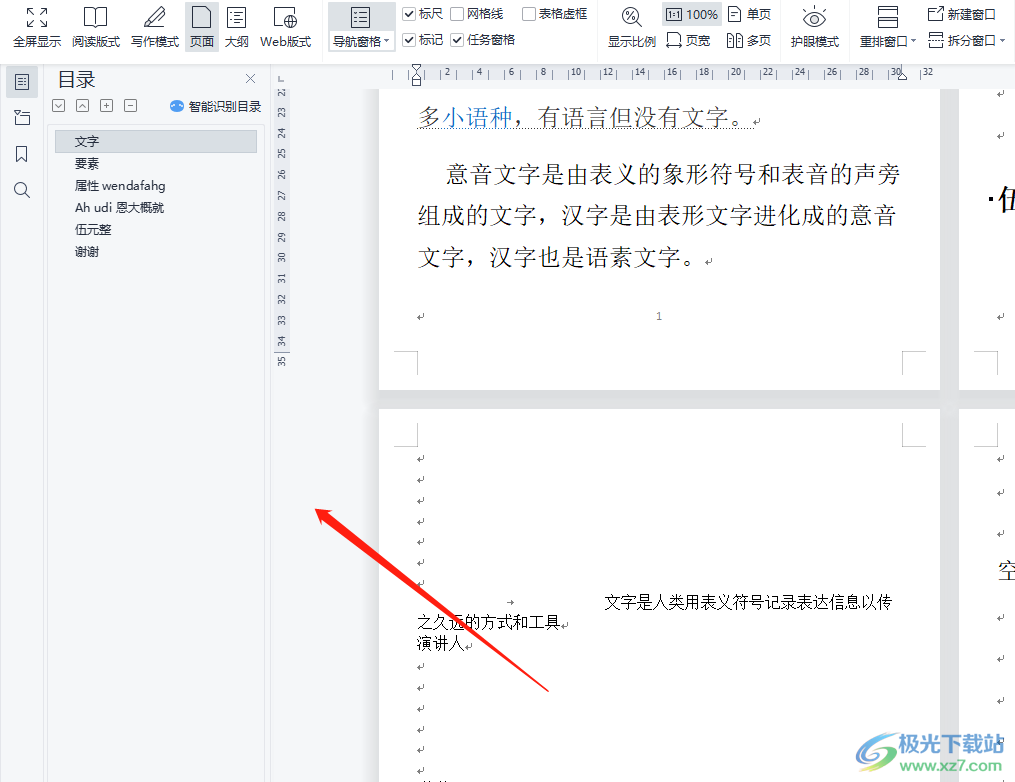
以上就是小编对用户提出问题整理出来的方法步骤,用户从中知道了大致的操作过程为点击引用——目录——选择目录样式——视图——导航窗格——靠左这几步,方法是很简单的,因此感兴趣的用户可以跟着小编的教程操作试试看, 一定可以解决好大家的问题。
